変更履歴の概要を確認するには
変更履歴の管理
2015/09/14 22:07:14
[校閲]タブを開き、[チェック/コメント]をクリックするか、[表示]メニューの[サイドバー]をポイントし[チェック/コメント]を選択します。
はじめに
[変更履歴]ウィンドウは、文書から削除され、文書を開く他のユーザーには表示されないすべての変更履歴を確認するのに便利なツールです。文書内に残っている変更履歴およびコメントの正確の数を確認できます。なお、このウィンドウでは、吹き出しに収まらない長いコメントを読むこともできます。
ただし、[変更履歴]ウィンドウはあくまでも変更履歴を確認するためのもので、そのウィンドウで内容を編集することはできません。
[変更履歴]ウィンドウを表示する
- [校閲]タブを開き、[チェック/コメント]をクリックします。
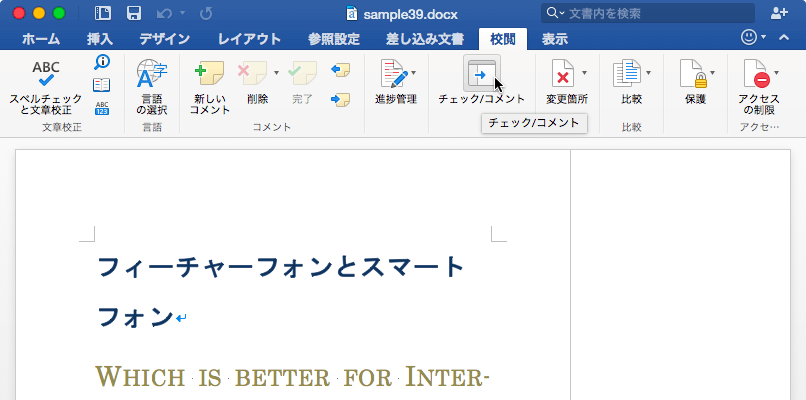
- サイドバーの[変更履歴]ウィンドウが開きました。
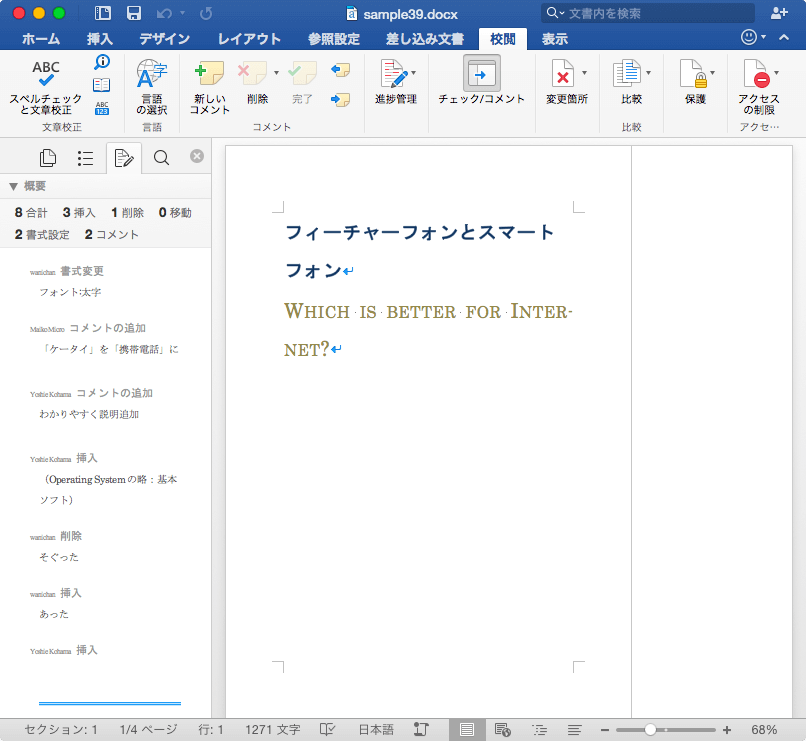
備考
[変更履歴]ウィンドウを閉じるには、サイドバー右上の[閉じる]アイコンをクリックします。
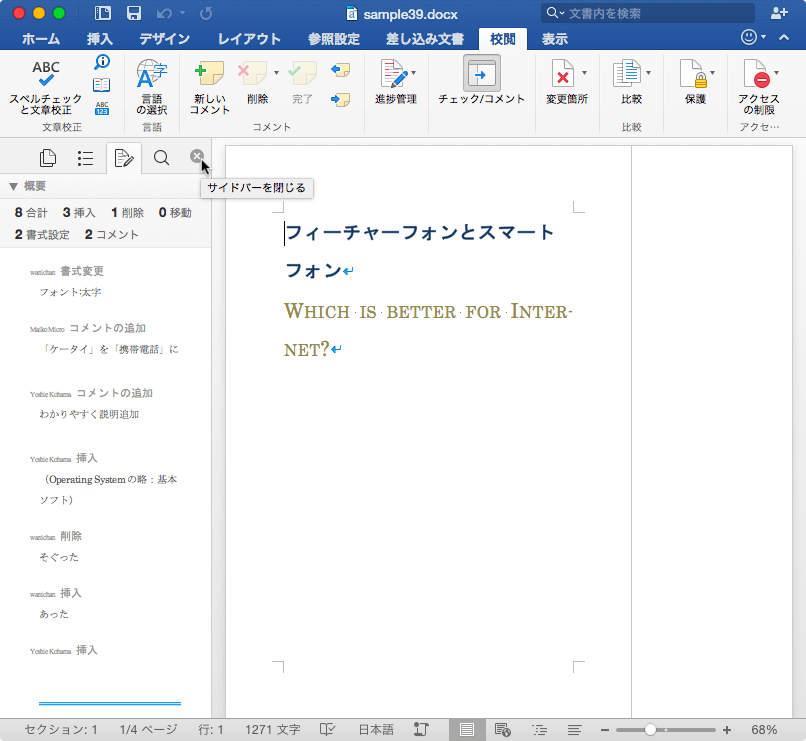
※執筆環境:Microsoft Word for Mac バージョン 15.13.1
スポンサーリンク
INDEX

